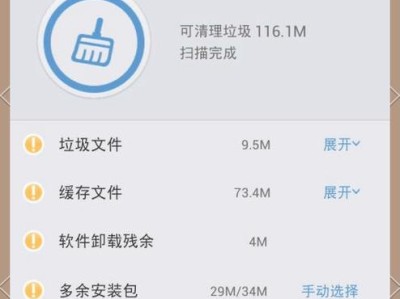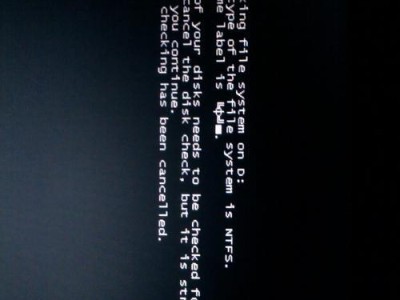W10电脑在使用过程中,有时会遇到数据错误导致系统重启的问题。这对用户来说是非常困扰的,不仅会造成数据丢失,还会影响工作和学习。本文将介绍一些解决W10电脑数据错误重启的有效方法,帮助用户快速解决问题。
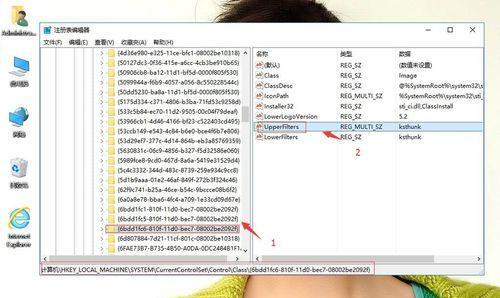
一、检查硬盘连接是否稳定
在遇到W10电脑数据错误重启问题时,首先要检查硬盘连接是否稳定,包括SATA数据线和电源线是否插紧,并且没有松动。如果发现松动,应该重新插紧连接。
二、更新驱动程序
有时,W10电脑数据错误重启问题可能是由于驱动程序不兼容或过时导致的。可以通过打开设备管理器,找到相关硬件设备并右键选择“更新驱动程序”来解决问题。
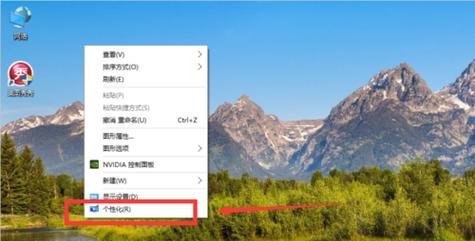
三、执行磁盘检查
W10电脑数据错误重启可能是由于硬盘出现问题导致的。可以通过运行磁盘检查工具来扫描和修复硬盘上的错误。打开命令提示符,输入“chkdskC:/f”命令(其中C代表系统安装盘),按回车键执行。
四、清理系统垃圾文件
系统垃圾文件的堆积可能导致W10电脑数据错误重启问题。可以通过运行磁盘清理工具来清理系统垃圾文件。打开“此电脑”,右键点击系统安装盘(通常为C盘),选择“属性”,点击“磁盘清理”,勾选需要清理的项目并点击“确定”。
五、卸载冲突软件
某些软件可能与W10系统发生冲突,导致数据错误重启问题。可以通过打开控制面板,选择“程序和功能”,找到可能有冲突的软件并进行卸载。
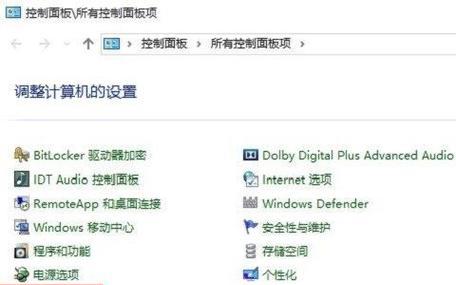
六、检查内存问题
内存问题也可能导致W10电脑数据错误重启。可以通过运行内存诊断工具来检查内存是否存在问题。打开开始菜单,搜索“内存诊断”,点击“Windows内存诊断工具”,选择“立即重启并检查问题”。
七、恢复系统到较早时间点
如果W10电脑数据错误重启问题是最近出现的,可以考虑恢复系统到较早的时间点。打开控制面板,选择“备份和恢复”,点击“恢复系统设置或计算机”,选择“打开系统恢复”。
八、安装最新的补丁程序
微软会定期发布W10系统的补丁程序,用于修复已知的bug和问题。可以通过打开设置,选择“更新和安全”,点击“Windows更新”,安装最新的补丁程序。
九、重装操作系统
如果以上方法都无法解决W10电脑数据错误重启问题,可以考虑重装操作系统。请确保提前备份重要的数据,然后通过W10安装盘或恢复分区进行操作系统的重新安装。
十、检查电源供应问题
电源供应问题也可能导致W10电脑数据错误重启。可以检查电源线和插座是否正常,尝试更换电源线或更换插座。
十一、清理内部灰尘
W10电脑内部积聚的灰尘可能会导致散热不良,进而引发数据错误重启问题。可以将电脑清洁剂喷洒到散热孔或使用吹风机吹除灰尘。
十二、禁用自动重启功能
W10系统默认设置了自动重启功能,当出现错误时会自动重启。可以通过打开“此电脑”的属性,点击“高级系统设置”,选择“设置”下的“自动重启”选项,取消勾选“自动重启”。
十三、安装可靠的安全软件
某些病毒或恶意软件可能导致W10电脑数据错误重启问题。可以安装可靠的安全软件进行全盘扫描和清理,确保系统的安全和稳定。
十四、优化系统性能
W10电脑的性能优化也可以帮助解决数据错误重启问题。可以通过运行系统优化软件来清理注册表、优化启动项和关闭不必要的后台程序。
十五、寻求专业技术支持
如果以上方法都无法解决W10电脑数据错误重启问题,建议寻求专业技术支持,向电脑维修专家咨询并修复。
W10电脑数据错误重启问题是用户经常遇到的困扰,但通过一些有效的方法可以解决。本文介绍了15种解决方法,从硬盘连接到系统优化,提供了多个角度的解决思路。希望读者能够根据实际情况选择合适的方法,解决W10电脑数据错误重启问题,确保系统的稳定和数据的安全。